Manchmal müssen Sie herausfinden, welchen RAM-Typ Sie in Ihrem Computer installiert haben, damit Sie beim Aufrüsten des Speichers ein kompatibles Modul kaufen können. Hier kommt eine Frage von Ihnen: Woher weiß ich, welches DDR mein RAM ist? In diesem Beitrag von MiniTool finden Sie die Antwort und können den RAM-Typ einfach herausfinden.
RAM-Typ
Was den Arbeitsspeicher betrifft, so denken Sie vielleicht, je mehr, desto besser. Obwohl viel RAM bedeutet, dass Ihr System gut laufen kann, ist die Menge des RAMs nicht der einzige Faktor, den Sie beim Kauf eines Speichermoduls berücksichtigen müssen. Auch die Datenübertragungsgeschwindigkeit und der Typ des RAM können die Effizienz beeinflussen.
Wenn es um den Speichertyp geht, sind DRAM Speicher und SRAM Speicher zwei gängige RAM-Typen. Unter ihnen ist DRAM, steht kurz für dynamisches Random-Access Memory, der gängigste Typ von PC-RAM und weit verbreitet. Er kann für Daten oder Programmcode verwendet werden, die ein Computerprozessor zur Ausführung benötigt.
Double Data Rate SDRAM, auch bekannt als DDR SDRAM, ist ein Typ von DRAM-Speicher. Es gibt verschiedene Iterationen, darunter DDR2 SDRAM, DDR3 SDRAM und DDR4 SDRAM. Wenn Sie dies hier lesen, fragen Sie sich möglicherweise: Woher weiß ich, welches DDR mein RAM ist? Die Antwort können Sie dem folgenden Teil entnehmen.
Wie man den RAM-Typ DDR3 oder DDR4 in Windows 10 überprüft
Es ist sehr einfach herauszufinden, welche Art von RAM Sie haben und Sie können diesen zwei Methoden unten folgen.
Verwenden Sie den Task-Manager
Wie kann ich mit dem Task Manager überprüfen, welchen RAM-Typ ich habe? Das werden Sie vielleicht fragen. Die Schritte sind einfach und folgen Sie einfach der Anleitung.
Schritt 1: Starten Sie den Task-Manager, indem Sie mit der rechten Maustaste auf die Symbolleiste am unteren Rand des Computerbildschirms klicken und Task-Manager wählen.
Schritt 2: Gehen Sie auf die Registerkarte Leistung, klicken Sie auf Arbeitsspeicher und Sie können erfahren, wie viele GB des Arbeitsspeichers, die Geschwindigkeit (1600MHz), Steckplätze, Formfaktor. Außerdem können Sie wissen, welches DDR Ihr RAM ist. Aus dem folgenden Bildschirmfoto wissen wir, dass der Typ DDR3 ist.
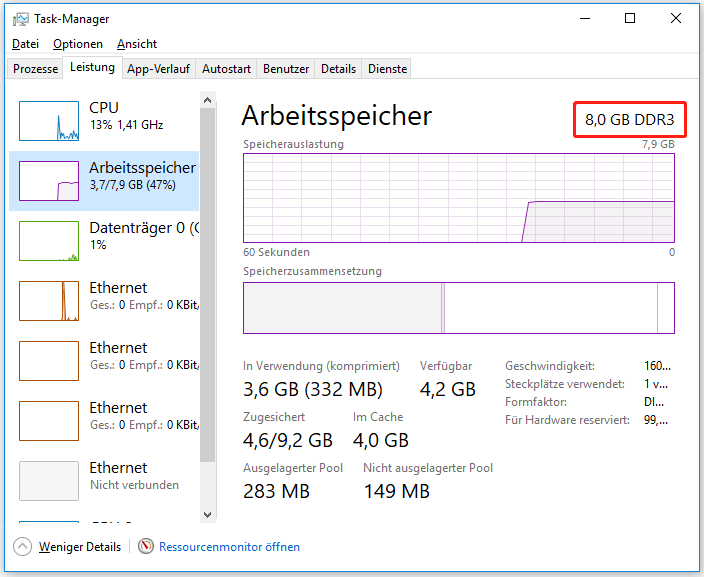
CPU-Z ausführen
Zusätzlich zum Task-Manager können Sie auch ein professionelles RAM-Prüfprogramm für PCs verwenden, um den RAM-Typ zu überprüfen. CPU-Z ist ein solches Tool. Und Sie können es kostenlos herunterladen und in Windows 10 verwenden.
Möchten Sie die Antwort auf die Frage „Wie finde ich heraus, welches RAM ich habe“ wissen? Folgen Sie diesen Schritten unten.
Schritt 1: Gehen Sie zum Download von CPU-Z über diesen Link.
Schritt 2: Nachdem Sie die Installation dieses Tools fertiggestellt haben, starten Sie es und gehen Sie auf die Registerkarte Speicher (Memory), um die detaillierten RAM-Spezifikationen Ihres PCs zu bekommen. CPU-Z listet Ihren RAM-Typ wie DDR3 auf. Außerdem werden seine Größe, NB-Frequenz, Anzahl der Arbeitskanäle, DRAM-Frequenz und weitere Informationen angezeigt.
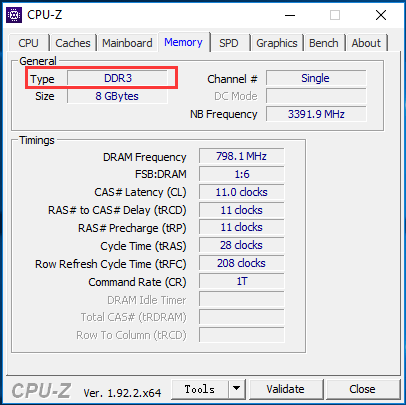
Schlusswort
Woher weiß ich, welches DDR mein RAM ist? Wenn Sie sich diese Frage stellen und die Antwort wissen wollen, ist dieser Beitrag Ihnen eine große Hilfe. Er konzentriert sich darauf, wie man den RAM-Typ in Windows 10 überprüft. Folgen Sie einfach den genannten Methoden, um leicht herauszufinden, welcher RAM-Typ bei Ihnen verbaut ist.